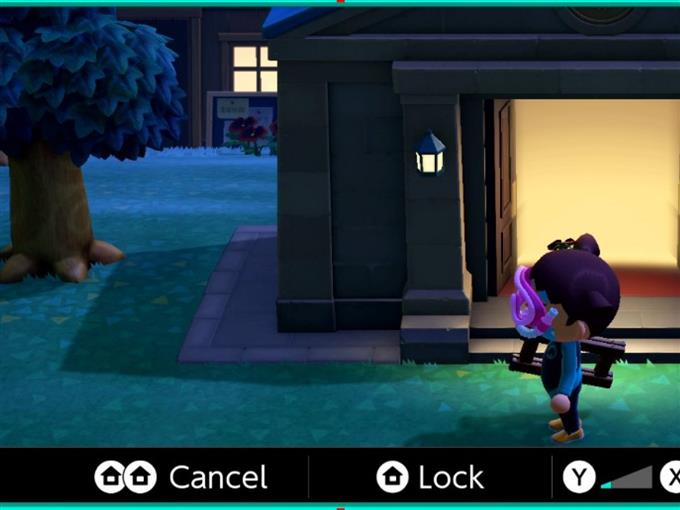La pantalla de Nintendo Switch de 6.2 pulgadas no es exactamente tan grande para algunos jugadores y algunas personas pueden encontrar un juego con texto un poco molesto, ya que pueden volverse ilegibles en absoluto. Sin embargo, los ingenieros de pensamiento rápido de Nintendo se dan cuenta de esta deficiencia, por lo que su amada consola Nintendo Switch viene con una función de Zoom.
En este breve artículo, le explicaremos qué es la función o modo de Zoom y cómo puede usarlo para su beneficio.
¿Qué es la función Zoom en Nintendo Switch?
Como su nombre indica, la función Zoom permite a un jugador de Nintendo Switch aumentar el tamaño de los textos, así como los detalles generales en la pantalla. Esta función es muy útil si tiene problemas para leer letras pequeñas o texto pequeño, o si las cosas que ve en la pantalla apenas son visibles para usted.
La función de zoom no está habilitada de forma predeterminada, por lo que si tiene una discapacidad visual, debe activar esta función primero para poder usarla.
Una vez que la función está habilitada, todo lo que tiene que hacer para activarla es presionar el botón Inicio en dos rápidas sucesiones.
¿Cómo usar la función Zoom de Nintendo Switch?
Para habilitar el modo Zoom en su Nintendo Switch, siga estos pasos:

- Ve al menú de inicio de tu Nintendo.
- Selecciona el ícono Configuración del sistema .
- Seleccione Sistema .
- En el panel derecho, desplácese hacia abajo hasta Zoom y selecciónelo.
- Presione el botón A para habilitar la función de Zoom.
- Una vez que se haya habilitado el Modo Zoom, toque el botón Inicio dos veces rápidamente.
NOTA : para acercar y alejar, puede utilizar los botones X o Y . Alternativamente, puede usar sus dedos para pellizcar la pantalla para lograr los mismos efectos.
¿Se puede usar el modo Zoom al jugar un juego de Nintendo Switch?
Si. Antes de cargar su juego, asegúrese de habilitar el modo de zoom seleccionando Configuración del sistema. Una vez que hayas hecho eso, ejecuta tu juego y presiona el botón Inicio dos veces en rápida sucesión para usar el modo Zoom.
¿Cómo bloquear una pantalla después de usar la opción de zoom?
Cuando usa la función Zoom, puede elegir el nivel de aumento que sea adecuado para usted usando los botones X o Y, o pellizcando la pantalla con los dedos. Una vez que hayas decidido tu nivel de zoom particular, puedes optar por bloquear ese nivel presionando el botón de inicio UNA VEZ . Esto le dice al sistema que no cambie el nivel de zoom y que bloquee la configuración en su lugar.
Si desea cambiar o desbloquear el nivel de zoom, simplemente presione el botón de inicio una vez más.
¿Cómo deshabilitar el modo Zoom de Nintendo Switch?
Después de usar la función Zoom, puede volver al nivel normal de ampliación de la pantalla presionando el botón Inicio DOS VECES (doble toque).
Poner el sistema en Modo de suspensión también desactivará la función Zoom.
¿Opción de zoom disponible en el modo VR?
Desafortunadamente, no puede usar la opción Zoom cuando está en el modo VR y el sistema volverá a su nivel de aumento normal cuando juegue un juego en este modo.
¿Zoom funciona al tomar una captura de pantalla?
No. Si usa el botón de captura de pantalla en el controlador izquierdo mientras está en modo Zoom, el archivo guardado mostrará la vista estándar sin Zoom.
Otros artículos interesantes:
- Cómo instalar y jugar Fortnite en Nintendo Switch en 2021
- Cómo verificar la duración de la batería en Nintendo Switch (consola y controladores)
- Cómo conectar auriculares Bluetooth a Nintendo Switch | 2021
- Cómo encontrar y cambiar el código de amigo de Nintendo Switch en 2021
Visite nuestro canal de Youtube de androidhow para ver más videos y tutoriales de solución de problemas.